- 作者:老汪软件技巧
- 发表时间:2023-12-31 13:00
- 浏览量:

平常我们截图一般都使用QQ里面的截图工具,在中了加入了截图的功能,截图效果还不错,最重要的是,使用自带的截图功能,非常方便。今天我们就来讲一下怎么用来进行截图。
操作方法:
1、首先打开我们需要截图的内容word文档,再打开文档。
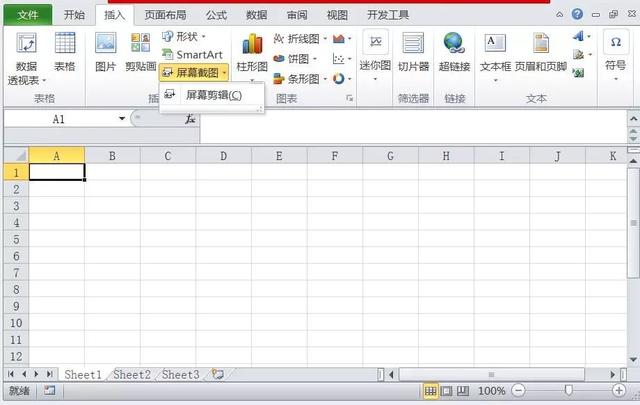
2、操作方法:打开-插入-屏幕截图:把工作表内容整理好,然后切换到中,使用屏幕截图功能,的截图是在插入选项卡中的插图标签中,点击屏幕截图的下拉箭头,可以选择截取哪个窗口的图片,在这里会把所有打开的窗口都列出来,我只要选择文档的那个窗口就可以了。点击之后就会切换到界面,截图之后就可以保存在中了。

简单两步就可以把当前的界面截图放在文档中。当然,我也可以在中截取文档的图片,作为报告的配图。同时,我还可以对截图进行各种编辑、修改。
现在你学会如何运用Excel自带的截图工具了吗?




